Photoshop如何制作彩虹颜色渐变
1、首先创建一个图层,然后点击渐变工具

2、接着所以点击一个渐变形式,然后点击吸取颜色指标

3、接着点击颜色栏,从彩虹颜色渐变颜色开始制作

4、形成下方几个颜色指标渐变
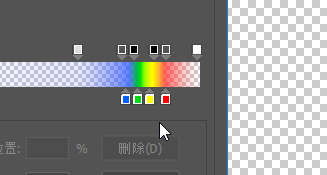
5、然后再点击渐变调上方指标,将色标不透明度改为80%左右

6、接着点击径向渐变

7、最后直接在画布上从下至上拉出一条渐变即可完成

声明:本网站引用、摘录或转载内容仅供网站访问者交流或参考,不代表本站立场,如存在版权或非法内容,请联系站长删除,联系邮箱:site.kefu@qq.com。
阅读量:193
阅读量:74
阅读量:71
阅读量:42
阅读量:182